Integração do SharePoint
Integre seu chatbot AI SmartTalk com o Microsoft SharePoint e OneDrive para sincronizar automaticamente documentos com sua base de conhecimento. Essa integração permite que sua IA acesse e processe documentos das pastas selecionadas, tornando-os disponíveis para respostas inteligentes.
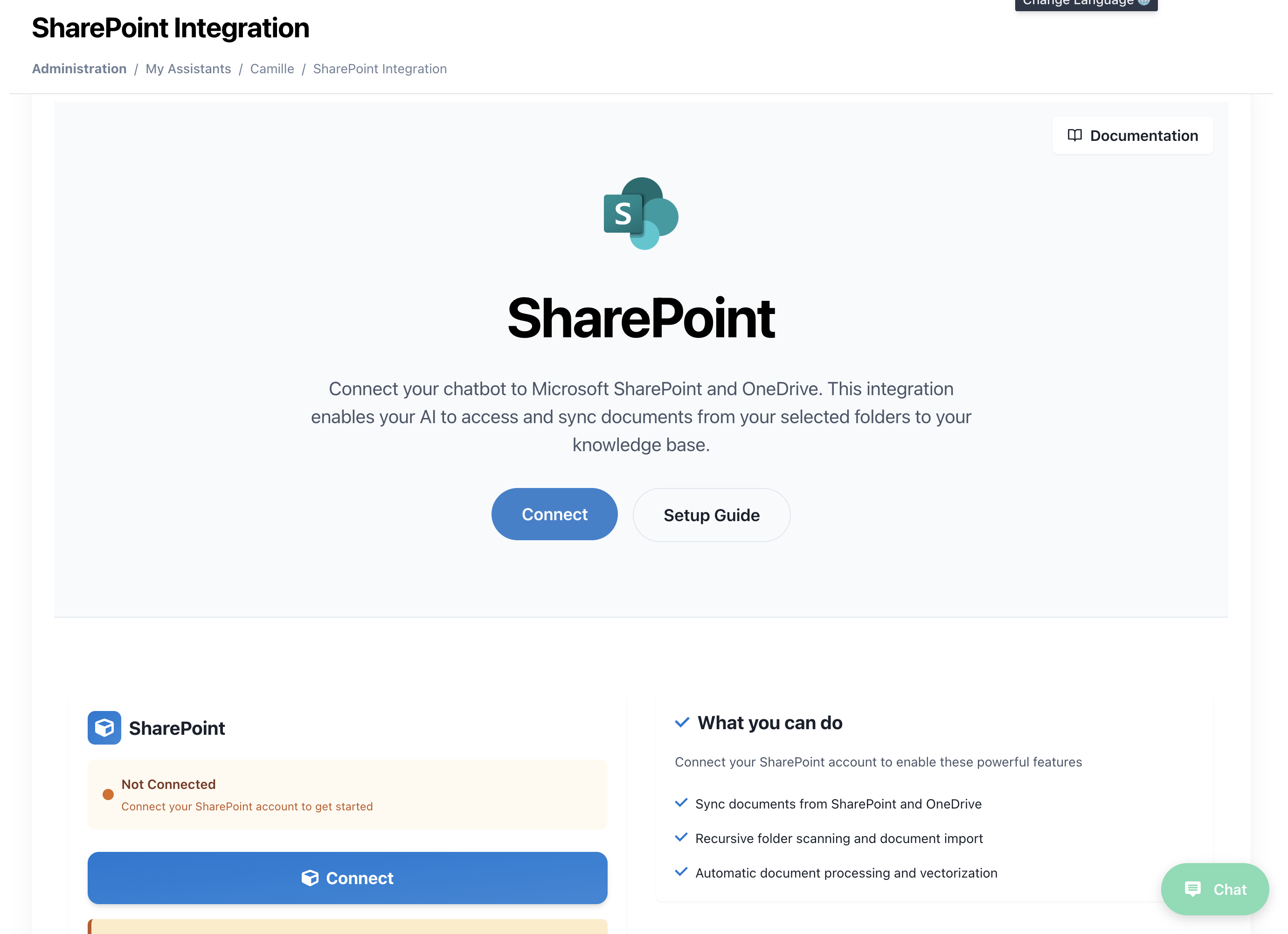
Visão Geral
A integração do SharePoint permite que você:
- Conecte sua conta do SharePoint/OneDrive de forma segura
- Navegue e selecione pastas específicas para sincronização
- Sincronize documentos compatíveis (PDF, DOCX, XLSX, etc.) com sua base de conhecimento
- Agende reimportações automáticas usando fluxos de trabalho do SmartFlow
- Processe documentos automaticamente com vetorização impulsionada por IA
Pré-requisitos
Antes de começar, certifique-se de que você possui:
- Uma conta ativa do AI SmartTalk
- Acesso administrativo à sua conta do SharePoint/OneDrive
- Conta do Microsoft 365 com acesso ao SharePoint/OneDrive
- Documentos em formatos suportados (PDF, DOCX, XLSX, PPTX, TXT, etc.)
Passo a Passo para Configuração
Passo 1: Acessar a Integração do SharePoint
- Faça login na sua conta do AI SmartTalk
- Navegue até Administração → Meus Assistentes → [Seu Nome de Assistente]
- Clique em Integração do SharePoint no menu de integrações
- Você verá a página de conexão do SharePoint com o logo do Microsoft SharePoint
Passo 2: Conectar Sua Conta do SharePoint
- Clique no botão Conectar na seção principal
- Você será redirecionado para a página de autenticação OAuth da Microsoft
- Faça login com suas credenciais da conta Microsoft 365
- Conceda as permissões necessárias ao AI SmartTalk:
- Acesso de leitura aos seus sites do SharePoint
- Acesso de leitura aos seus arquivos do OneDrive
- Acesso à estrutura de pastas e metadados
Passo 3: Navegar e Selecionar Pastas
Uma vez conectado, você verá uma lista de sites do SharePoint e pastas do OneDrive disponíveis:
- Seleção de Site: Escolha entre seus sites do SharePoint disponíveis
- Navegador de Pastas: Navegue pela sua estrutura de pastas
- Seleção de Pasta: Marque as caixas ao lado das pastas que você deseja sincronizar
- Pré-visualização de Documentos: Veja uma pré-visualização dos arquivos compatíveis em cada pasta
Tipos de Arquivo Suportados: PDF, DOCX, XLSX, PPTX, TXT, RTF, CSV e mais
Passo 4: Configurar Configurações de Sincronização
Para cada pasta selecionada, você pode configurar:
- Frequência de Sincronização: Uma vez ou agendada
- Filtros de Arquivo: Incluir/excluir tipos de arquivo específicos
- Profundidade de Subpasta: Quão profundo escanear para documentos
- Prioridade de Processamento: Alta, Normal ou Baixa prioridade para processamento de IA
Passo 5: Sincronização Inicial
- Clique em Iniciar Sincronização para começar a importação inicial do documento
- Monitore o progresso da sincronização em tempo real
- Veja os documentos processados em sua base de conhecimento
- Verifique a acessibilidade dos documentos através do seu assistente de IA
Sincronização Automática
Usando SmartFlow para Sincronizações Agendadas
Para configurar re-importações automáticas de pastas do SharePoint:
- Criar um SmartFlow: Navegue até SmartFlow → Criar Novo Fluxo de Trabalho
- Adicionar Gatilho do SharePoint: Selecione "SharePoint" como a fonte do gatilho
- Configurar Ação de Sincronização: Adicione a ação "Sincronização do SharePoint"
- Definir Agenda: Escolha sua frequência preferida:
- Diariamente em horários específicos
- Semanalmente em dias selecionados
- Mensalmente em datas específicas
- Intervalos personalizados
Exemplo de Configuração do SmartFlow
Workflow: SharePoint Auto-Sync
Trigger: Scheduled (Daily at 2:00 AM)
Actions:
- SharePoint Sync:
Folders: ["/Documents/Company", "/Shared/Reports"]
Process New Files: true
Update Existing: false
Notify on Completion: true
Processamento de Documentos
Pipeline de Processamento Automático
Quando os documentos são sincronizados, eles passam por um pipeline de processamento automatizado:
- Validação de Arquivo: Verificar a integridade do arquivo e a compatibilidade de formato
- Extração de Conteúdo: Extrair texto e metadados dos documentos
- Vetorização de IA: Converter conteúdo em vetores pesquisáveis
- Integração com a Base de Conhecimento: Adicionar à base de conhecimento da sua IA
- Indexação: Tornar o conteúdo disponível para respostas da IA
Tipos de Documentos Suportados
| Tipo de Arquivo | Processamento | Notas |
|---|---|---|
| ✅ Extração de texto completo | Inclui OCR para documentos digitalizados | |
| DOCX | ✅ Texto completo e formatação | Preserva a estrutura do documento |
| XLSX | ✅ Extração de dados | Converte tabelas em dados estruturados |
| PPTX | ✅ Extração de conteúdo dos slides | Inclui notas do apresentador |
| TXT | ✅ Processamento direto de texto | Codificação UTF-8 suportada |
| RTF | ✅ Extração de texto formatado | Preserva formatação básica |
| CSV | ✅ Processamento de dados tabulares | Detecta automaticamente delimitadores |
Gestão e Monitoramento
Painel de Status de Sincronização
Monitore sua integração com o SharePoint através do painel:
- Status da Conexão: Saúde da conexão em tempo real
- Histórico de Sincronização: Acompanhe todas as operações de sincronização
- Contagem de Documentos: Total de documentos na base de conhecimento
- Fila de Processamento: Documentos aguardando processamento de IA
- Logs de Erro: Sincronizações falhadas e problemas de processamento
Gestão de Pastas
- Adicionar Novas Pastas: Selecione pastas adicionais para sincronização
- Remover Pastas: Pare de sincronizar pastas específicas
- Atualizar Permissões: Atualize os tokens de acesso do SharePoint
- Estatísticas de Sincronização: Veja a frequência de sincronização e contagens de documentos
Solução de Problemas
Problemas Comuns�
Problemas de Conexão
- Autenticação Falhou: Reautentique-se com a Microsoft
- Permissão Negada: Verifique as permissões do site SharePoint
- Token Expirado: Atualize sua conexão OAuth
Problemas de Sincronização
- Arquivos Não Sincronizando: Verifique a compatibilidade do formato do arquivo
- Timeouts de Arquivo Grande: Verifique os limites de tamanho do arquivo (máx. 50MB por arquivo)
- Atrasos no Processamento: Monitore a fila de processamento de IA
Problemas da Base de Conhecimento
- Documentos Não Pesquisáveis: Verifique o status do processamento de IA
- Conteúdo Duplicado: Revise as configurações de sincronização para o comportamento de atualização
- Metadados Ausentes: Verifique se as propriedades do documento são acessíveis
Resolução de Erros�
- Verifique o Status da Conexão: Verifique se a conexão com o SharePoint está ativa
- Revise os Logs de Erros: Verifique mensagens de erro detalhadas
- Teste o Acesso ao Arquivo: Certifique-se de que os arquivos são acessíveis no SharePoint
- Entre em Contato com o Suporte: Entre em contato para problemas de integração complexos
Melhores Práticas
Organização de Pastas
- Pastas de Sincronização Dedicadas: Crie pastas específicas para conteúdo de IA
- Nomenclatura Clara: Use nomes descritivos para pastas e arquivos
- Limpeza Regular: Remova documentos desatualizados das pastas de sincronização
Gerenciamento de Documentos
- Controle de Versão: Use o versionamento do SharePoint para atualizações de documentos
- Tags de Metadados: Adicione tags relevantes para melhor categorização da IA
- Permissões de Acesso: Garanta permissões adequadas no SharePoint
Otimização de Sincronização
- Sincronização Seletiva: Sincronize apenas pastas relevantes para evitar desordem
- Sincronizações Agendadas: Use horários de menor movimento para grandes operações de sincronização
- Monitorar Uso: Acompanhe quais documentos são mais acessados pela IA
Segurança e Conformidade
Proteção de Dados
- Autenticação OAuth: Autenticação segura de conta Microsoft
- Acesso Somente Leitura: AI SmartTalk apenas lê documentos, nunca modifica
- Transmissão Criptografada: Toda transferência de dados é criptografada
- Segurança de Token: Tokens de acesso são armazenados e gerenciados de forma segura
Recursos de Conformidade
- Registros de Auditoria: Rastrear todas as atividades de sincronização e acesso
- Retenção de Dados: Configurar políticas de retenção de documentos
- Controles de Acesso: Gerenciar quem pode configurar a integração do SharePoint
Recursos Avançados
Regras de Processamento Personalizadas
- Filtros de Arquivo: Excluir tipos de arquivo ou padrões específicos
- Filtros de Conteúdo: Ignorar documentos com base em critérios de conteúdo
- Filas de Prioridade: Definir prioridade de processamento para documentos importantes
Integração com Outros Serviços
- Gatilhos SmartFlow: Usar alterações do SharePoint para acionar outros fluxos de trabalho
- Notificações por Email: Receber alertas para conclusões de sincronização ou erros
- Acesso à API: Gerenciar programaticamente a integração com o SharePoint
Suporte e Recursos
Documentação
Suporte Técnico
- Email: contact@aismarttalk.tech
- Documentação: docs.aismarttalk.tech
- Comunidade: Fórum da Comunidade
Ao seguir este guia, você pode integrar com sucesso seus documentos do SharePoint e OneDrive com o AI SmartTalk, criando uma base de conhecimento poderosa que aprimora as capacidades do seu assistente de IA com a documentação da sua organização.